Настройка имени сети и пароля вай-фай – это важный шаг, который обеспечит безопасность и удобство использования вашей домашней сети. В этой подробной инструкции мы расскажем, как правильно настроить имя сети и пароль, чтобы вы могли безопасно подключать к ней все свои устройства.
Прежде чем приступить к настройке, убедитесь, что вы подключены к роутеру. Для этого откройте браузер и введите в адресной строке IP-адрес роутера. Обычно это 192.168.0.1 или 192.168.1.1. Введите логин и пароль, чтобы войти в настройки роутера. Если вы не знаете логин и пароль, посмотрите на днище роутера или воспользуйтесь инструкцией производителя.
После успешного входа в настройки роутера найдите раздел «Настройки Wi-Fi» или «Wi-Fi Settings». В этом разделе вы сможете изменить имя сети (SSID) и пароль для подключения. Очень важно выбрать уникальное имя сети, чтобы другие пользователи не могли подключиться к вашей сети без вашего разрешения. Используйте комбинацию строчных и прописных букв, цифр и специальных символов для создания надежного пароля.
После того как вы внесли изменения, сохраните настройки и перезапустите роутер. Теперь ваша новая сеть с уникальным именем и надежным паролем готова к использованию. Не забудьте обновить настройки подключения на всех ваших устройствах, чтобы они могли подключаться к новой сети без проблем.
Как настроить имя сети и пароль вай-фай
Настраивать имя сети и пароль вай-фай очень просто и может понадобиться, если вы хотите создать новую сеть или изменить настройки существующей.
Перед началом настройки убедитесь, что у вас есть доступ к роутеру или точке доступа. Обычно для этого необходимо воспользоваться программой-клиентом, которую вы можете скачать с сайта производителя.
Шаг 1: Войдите в настройки роутера. Для этого откройте веб-браузер и введите IP-адрес роутера в адресной строке. Обычно это 192.168.0.1 или 192.168.1.1. Если вы не знаете, какой IP-адрес у вашего роутера, посмотрите инструкцию, которая поставляется вместе с устройством.
Шаг 2: Введите имя пользователя и пароль для входа в настройки роутера. Эти данные также указаны в инструкции. Если вы никогда не меняли эти данные, возможно, они по умолчанию являются admin и password.
Шаг 3: Найдите раздел Wi-Fi или Wireless на странице настроек роутера. В этом разделе вы сможете изменить имя сети (SSID) и пароль для вай-фай.
Шаг 4: Введите новое имя сети и пароль в соответствующие поля. Имя сети может содержать до 32 символов, а пароль - от 8 до 63 символов в зависимости от типа шифрования. Важно выбрать надежный пароль, чтобы защитить вашу сеть от несанкционированного доступа.
Шаг 5: Сохраните настройки. Обычно для этого необходимо нажать на кнопку «Сохранить» или «Применить» на странице настроек роутера. После сохранения настроек роутер перезагрузится, и новые настройки вай-фай вступят в силу.
Поздравляем, вы успешно настроили имя сети и пароль вай-фай! Теперь вы можете подключиться к своей сети с новыми настройками и наслаждаться стабильным и безопасным интернет-соединением.
Подготовка к настройке

Перед тем, как приступить к настройке имени сети и пароля вай-фай, необходимо выполнить несколько шагов подготовки для обеспечения успешного процесса:
1. Проверьте наличие роутера
Убедитесь, что у вас есть роутер, который предоставляет вам доступ к интернету. Обычно роутер предоставляется интернет-провайдером или приобретается отдельно.
2. Узнайте модель роутера
Определите модель вашего роутера, чтобы иметь возможность найти необходимую информацию о настройках в дальнейшем. Обычно модель указана на этикетке на задней панели роутера или может быть найдена в его настройках.
3. Подключите устройство к роутеру
Подключите компьютер, ноутбук или другое устройство к роутеру посредством проводного подключения через Ethernet-кабель или беспроводно через встроенный модуль Wi-Fi. Удостоверьтесь, что устройство имеет доступ к интернету.
4. Запишите текущие настройки
Предварительно рекомендуется заполнить таблицу с текущими настройками вашей сети, включая имя сети (SSID) и пароль, чтобы в случае необходимости можно было быстро восстановить их.
5. Отключите антивирусное и брандмауэрное программное обеспечение
Во избежание возможных препятствий и ограничений при настройке вай-фай, рекомендуется отключить временно антивирусное и брандмауэрное программное обеспечение на вашем устройстве.
После завершения всех подготовительных действий, вы готовы приступить к настройке имени сети и пароля вай-фай.
Настройка имени сети
Чтобы изменить имя сети, выполните следующие шаги:
- Откройте веб-браузер на устройстве, подключенном к вашему роутеру.
- Введите IP-адрес роутера в адресной строке браузера и нажмите Enter. Обычно IP-адрес роутера указан на его корпусе или в документации.
- Введите логин и пароль для доступа к настройкам роутера. Если вы не знаете логин и пароль, обратитесь к документации или поставщику интернет-услуг.
- Найдите в настройках раздел, связанный с Wi-Fi или беспроводной сетью.
- В этом разделе вы найдете поле с текущим именем сети (SSID). Нажмите на него, чтобы открыть редактор имени сети.
- Введите новое имя сети в соответствующем поле. Попробуйте выбрать уникальное имя, не связанное с вашими личными данными или адресом.
- После изменения имени сети сохраните настройки.
- Перезагрузите роутер, чтобы изменения вступили в силу.
Теперь ваша Wi-Fi сеть будет иметь новое имя, которое можно легко увидеть при сканировании доступных сетей на устройствах.
Настройка пароля вай-фай
- Войдите в настройки своего роутера. Для этого откройте любой веб-браузер и введите IP-адрес роутера в адресной строке. Обычно адрес указан на задней панели роутера или в инструкции.
- Введите свое имя пользователя и пароль, чтобы получить доступ к настройкам роутера. Если вы не знаете эти данные, они также могут быть указаны на задней панели роутера или в инструкции.
- Перейдите в раздел "Настройки безопасности" или "Wi-Fi".
- Найдите поле, где указывается пароль. Обычно это поле называется "Пароль", "Код доступа" или "Passphrase".
- Введите новый пароль в соответствующее поле. Постарайтесь использовать сложный пароль, состоящий из комбинации цифр, букв и символов.
- Нажмите на кнопку "Сохранить" или "Применить", чтобы сохранить новые настройки.
- Перезагрузите роутер, чтобы изменения вступили в силу.
Теперь ваша сеть вай-фай защищена паролем, и только те пользователи, которым вы разрешите, смогут подключиться к ней.
Проверка работоспособности

После того как вы настроили имя сети и пароль вай-фай, необходимо проверить их работоспособность. Для этого следуйте простым шагам:
1. Перезагрузите роутер
Перезагрузка роутера поможет установить все настройки и применить их. Выключите роутер на несколько секунд, а затем снова включите его. Подождите несколько минут, пока роутер полностью загрузится и применит настройки.
2. Подключитесь к новой сети
Теперь на вашем устройстве должна появиться новая сеть с новым именем. Найдите эту сеть в списке доступных сетей и выберите ее. Введите пароль, который вы задали ранее.
3. Проверьте подключение к интернету
После того как вы подключились к новой сети, убедитесь, что у вас есть доступ к интернету. Откройте браузер и перейдите на любой сайт. Если страница загрузилась успешно, значит ваше подключение работает корректно и настройки вай-фай настроены правильно.
Если у вас возникли проблемы с подключением к новой сети, убедитесь, что вы правильно ввели пароль. Если проблемы сохраняются, попробуйте повторить настройку имени сети и пароля вай-фай.